Installation de votre clavier cyborg® v.7, Compatibilité – Cyborg V.7 Keyboard User Manual
Page 13
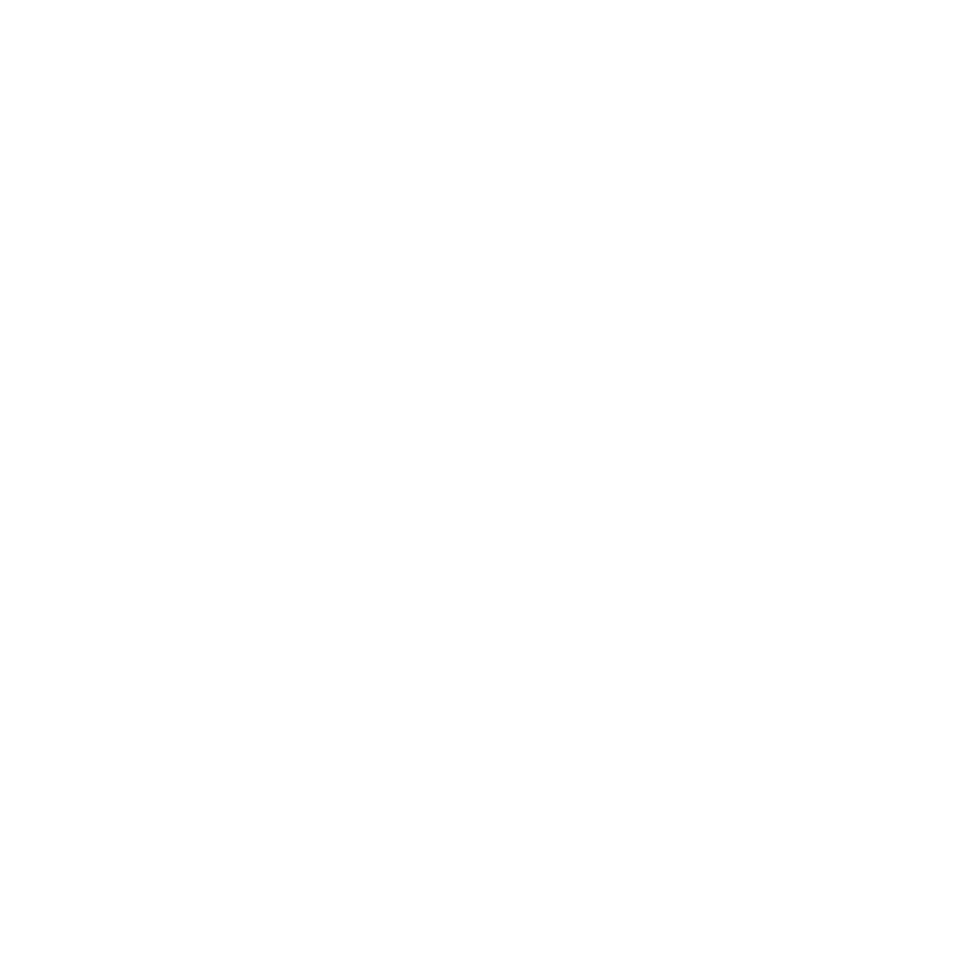
13
Installation de votre clavier Cyborg® V.7
Tout d’abord, branchez le câble USB marqué “ K/B “ dans un des ports USB libre de votre ordinateur. Si vous
1.
avez l’intention d’utiliser un casque ou un microphone, branchez aussi les deux mini jacks vert et rose dans les
prises entrée et sortie audio de votre PC. Branchez maintenant les câbles de votre casque et micro dans la prise
audio rose ‘in’ et la sortie audio verte ‘out’ à l’arrière sur le coté droit de votre clavier.
Le second câble USB de votre Cyborg
2.
®
Keyboard, marqué “ Ext “, fonctionne comme une extension USB.
Branchez le Câble dans un des ports USB libre de votre PC puis branchez un périphérique USB directement
dans le port USB situé à l’arrière et à droite du clavier. Le périphérique USB va maintenant communiqué
directement avec votre PC.
Pour modifier les réglages de luminosités de votre Cyborg
3.
®
Keyboard, commencez par sélectionner soit le mode
Normal ou le mode Cyborg
®
en appuyant sur le bouton Cyborg
®
sur le panneau de contrôle du clavier. Dans le
mode Normal vous ne pouvez changer la couleur et l’intensité lumineuse que pour l’ensemble du clavier (les
Touches de Jeu ne sont pas allumées). Pour changer la couleur de l’éclairage, appuyez sur l’icône ‘Couleur’
puis sur ‘+’ ou ‘-’ pour faire permuter les couleurs. Pour changer l’intensité de l’éclairage, appuyez sur l’icône
‘Intensité’ puis augmentez ou diminuez l’intensité en appuyant sur ‘+’ ou ‘-’.
Dans le mode Cyborg
4.
®
, vous pouvez changer la couleur et l’intensité de la couleur de certaines zones
spécifiques de votre clavier. Sélectionnez le mode Cyborg
®
en appuyant sur le bouton Cyborg
®
du panneau
de contrôle du clavier. Sélectionnez maintenant la zone du clavier pour laquelle vous voulez modifier les effets
d’éclairage et la couleur en appuyant sur l’icône ‘Couleur’ sur le panneau de contrôle puis en appuyant sur ‘+’
ou ‘-’ pour faire défiler les couleurs. Pour changer l’intensité de l’éclairage, appuyez sur l’icône ‘Intensité’ puis
augmentez ou diminuez l’intensité en appuyant sur ‘+’ ou ‘-’. A chaque fois que vous voulez changer l’intensité
lumineuse d’une zone particulière du clavier, sélectionnez la zone en appuyant sur le panneau de contrôle, puis
répétez les étapes ci-dessus pour modifier l’intensité lumineuse et la couleur. Les réglages de couleur que vous
avez paramétrés seront conservés après un redémarrage du système et même si vous avez débranché votre
clavier.
Note :
Les 12 touches programmables et l’indicateur lumineux de volume de votre Cyborg
®
Keyboard ne fonctionneront
pas tant que vous n’aurez pas installé les pilotes du clavier. Veuillez donc installer les pilotes du Cyborg
®
Keyboard
et le logiciel Cyborg
®
Smart Technologie pour avoir accès à toutes les fonctionnalités de votre clavier.
Compatibilité
Ordinateur exploitant Windows XP/XP64/Vista/7
